如何在 Windows 10 上格式化 ssd 磁盘
通过文件资源管理器格式化固态驱动器 (SSD) 只需几秒钟。但是你到底是怎么做的,你应该选择什么文件系统?这是你需要知道的。
1. 在文件资源管理器中格式化 SSD
在 Windows 10 中格式化固态驱动器 (SSD) 有多种方法。其中大多数(如磁盘管理工具)对于您的日常需求都是多余的。格式化 SSD 的最简单方法是通过文件资源管理器。
在大多数情况下,一个名为“此电脑”的图标会出如今您的桌面上。如果它不存在,请不要担心;你可以把它拿回来。同时,打开“开始”菜单,在搜索栏中输入“文件资源管理器”,然后按 Enter 或单击“打开”。
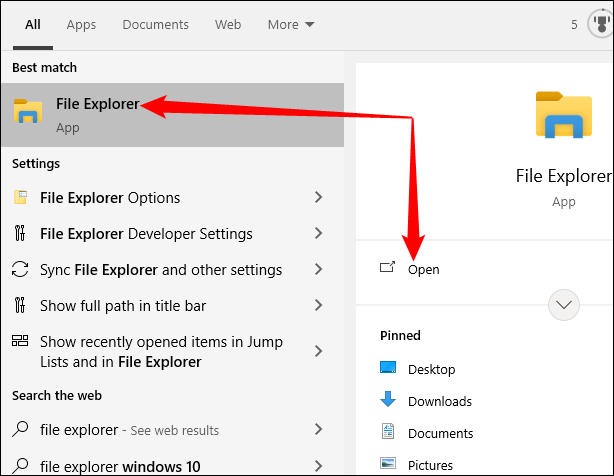
或者,您可以单击“开始”菜单左侧的“文档”或“图片”图标。
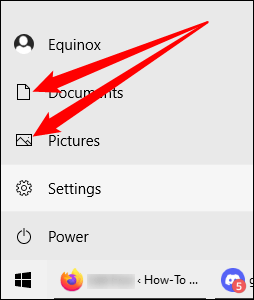
查看文件资源管理器的左侧,然后单击此 PC。
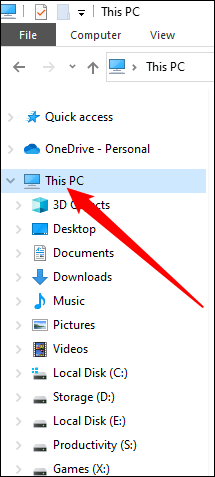
此 PC 将列出连接到您的电脑的所有存储设备,包括内部和外部硬盘驱动器和 SSD、u盘、CD、DVD 或蓝光驱动器,以及一些网络设备。
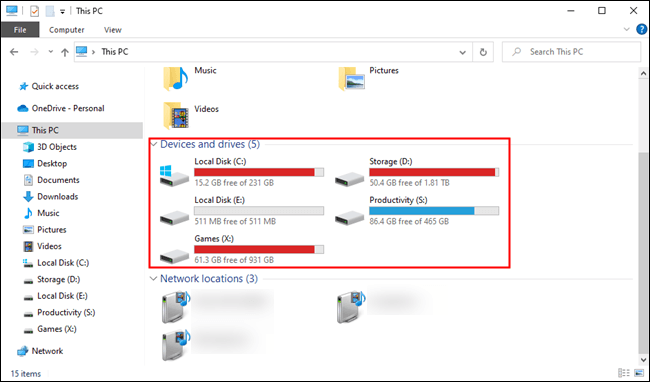
您需要决定要格式化的驱动器。花点时间来做这件事,你不想不小心格式化错误的驱动器 - 一旦驱动器被格式化,从中恢复任何数据的机会非常渺茫。
确保驱动器上没有任何重要数据,然后右键单击它并点击格式化。
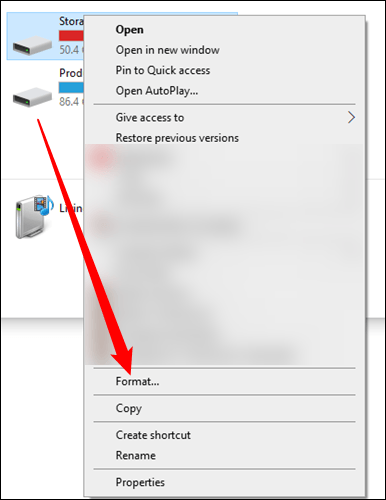
格式屏幕包含一些值得注意的选项。通常,您真正应该担心的只有三个:文件系统、卷标和快速格式化框。您可以通过填写“卷标签”框来为 SSD 命名任何您想要的名称,尽管描述性的东西总是好的。名为“asdhjkb”、“dhfjshi”和“quiwehnsd”的三个驱动器可能会在以后引起一些混乱。
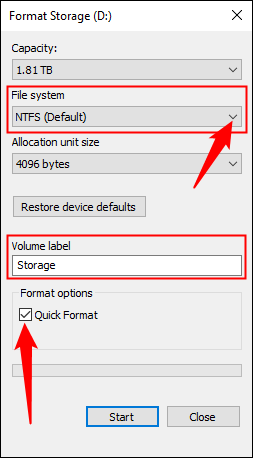
?内部SSD文件系统
如果您正在格式化仅在 Windows 10 上使用的内部驱动器,您肯定会选择 NTFS 作为文件系统。NTFS(或新技术文件系统)自 Windows 3.1 以来一直是 Windows 使用的标准文件系统。注意:如果驱动器是新的,它可能不会显示在此 PC 中。这可能是因为某些驱动器必须在 Windows 允许您使用它们之前进行初始化。幸运的是,初始化驱动器非常简单。
?外置SSD的文件系统
如果您正在格式化外部 SSD,则有更多文件系统选项。如果您只打算在 Windows 或 Linux 上使用外部驱动器,NTFS 是一个合理的选择。MacOS 也可以从 NTFS 驱动器读取,但本身不支持写入它们,但如果你愿意做一些工作,你可以这样做。
如果您计划将外部 SSD 与许多不同的设备一起使用,则更普遍地支持其他格式并且可能是更好的选择。每个现代操作系统和游戏机都支持 FAT32 和 exFAT,但 FAT32 无法处理大于 4 GB 的文件。
如果您没有任何特定用途,您可能应该选择 exFAT。它是轻量级的,受到广泛支持,并且没有任何真正的文件或卷大小限制需要担心。
2.使用格式化擦除数据
不要对 SSD 使用“完整格式”选项。这是不必要的,因为如果启用 TRIM,Windows 会自动从 SSD 中清除已删除的文件,并会缩短 SSD 的寿命。如果要清除数据,快速格式化就足够了。注意:外部 USB SSD 不支持 TRIM。在处置或摆脱它们之前,您需要使用完整格式擦除外部 SSD。完整格式将确保您删除的数据不可恢复。这不适用于内部 SSD,TRIM 将处理删除数据。
?为什么你不应该使用完整的格式
很久以前,在一个遥远的星系中——大约十年前——您实际上需要使用完整格式选项来确保从硬盘驱动器中删除所有数据。普通硬盘仍然需要这种处理。完整格式实际上会将 0 写入硬盘驱动器上的每个可能位置,从而擦除所有内容。它并不完美,勤奋的取证团队可能能够恢复一些数据,但足以保护您的信息免受可能捡起您丢弃的硬盘驱动器的普通人的伤害。
现代 SSD 仍然以 1 和 0 的形式存储数据,但底层物理原理却大不相同。硬盘驱动器将这些 1 和 0 存储在磁性盘片上,但固态驱动器将它们存储在“单元”中,这些“单元”分别充电或放电以表示 0 或 1。
固态存储的缺点之一是每个单元只能被写入一定次数,然后才会变得不可用。现代 SSD 在每天写入数百 GB 后可以轻松承受多年的故障,但最好避免不必要地写入 - 这就是为什么您不应该在 SSD 上使用完整格式选项的原因。

